„Outlook 2013“: pakeiskite didelių vaizdo priedų dydį
„Microsoft“ Biuras „Outlook“ / / March 17, 2020
„Outlook 2013“ suteikia galimybę prieš siųsdami lengvai pakeisti didelių nuotraukų priedų dydį. Tai taip pat puikus būdas naudoti „Outlook“, jei norite sau pakeisti dideles nuotraukas.
Jei jums reikia siųsti didelį vaizdą kaip priedą „Outlook 2013“, tai yra triukas, leidžiantis pakeisti jo dydį į mažesnį. Tai leidžia jums greičiau atsiųsti paveikslėlį ir išvengti įmonės priedų dydžio apribojimų - patikėkite ar ne, kai kurios įmonės vis dar turi mažus priedų apribojimus. Vaizdo dydžio keitimas neleis jums atšokti. Tai taip pat naudinga, jei jums reikia pakeisti vaizdo dydį patiems. Štai kaip tai padaryti.
Greitas vaizdo dydžio keitimas programoje „Outlook 2013“
Nors tai yra greitas vaizdų dydžio keitimo būdas, turėtumėte žinoti, kad tai leis jums pakeisti juos tik iki 1024 x 768 pikselių skyros. Tai nesuteiks jums aukščiausios kokybės, tarkime, RAW atvaizdą, vis tiek gali būti naudingas daugelyje situacijų.
Pradėkite atidarydami „Outlook“ ir naujos žinutės sudarymas. Tada spustelėkite juostelę Įterpti skirtuką, tada spustelėkite Pridėti failą.
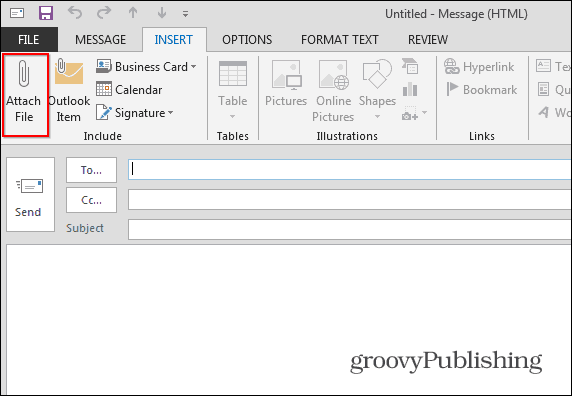
Suraskite paveikslėlį, kurio dydį norite pakeisti, ir pridėkite jį prie pranešimo.
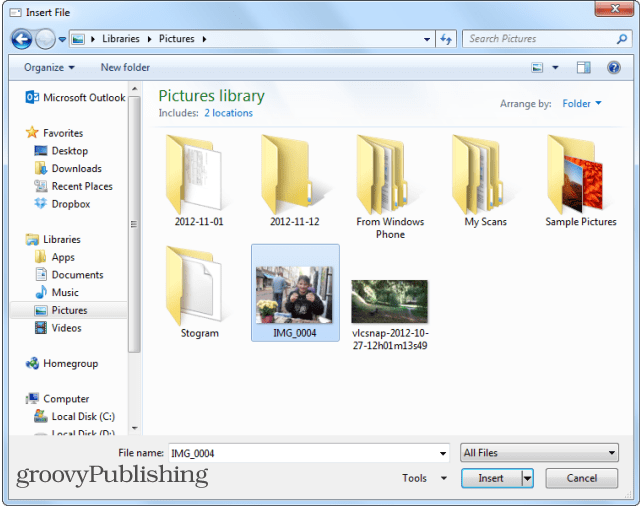
Tolesni veiksmai yra pagrindiniai šio darbo priėmimo veiksmai. Kai vaizdas bus pridėtas kaip priedas, spustelėkite skirtuką Failas.
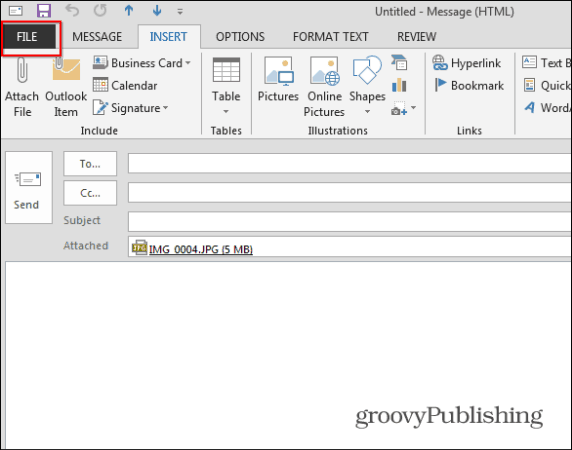
Skyriuje Informacija pamatysite šį ekraną. Pasirinkite „Keisti didelių vaizdų dydį, kai siunčiu šį pranešimą“, ir spustelėkite rodyklę viršutinėje dešinėje pusėje, kad grįžtumėte į ekrano „Sukurti“ ekraną. Įveskite pranešimą ir išsiųskite jį.
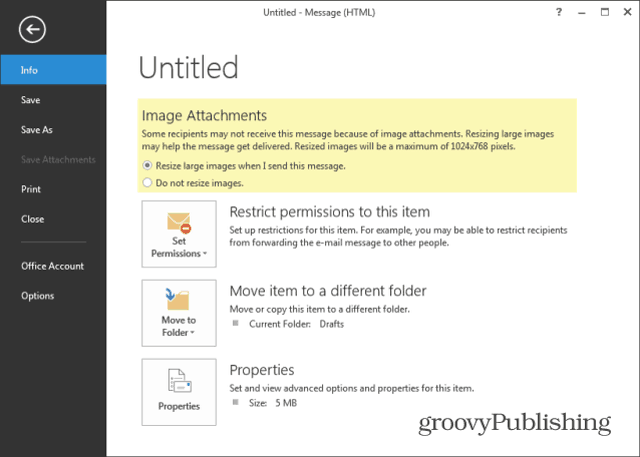
Jei naudojate šį triuką norėdami pakeisti atvaizdo dydį patys, įveskite savo el. Pašto adresą ir nusiųskite jį sau. Po to pranešimą galite atidaryti iš gautų laiškų aplanko arba iš išsiųstų elementų.
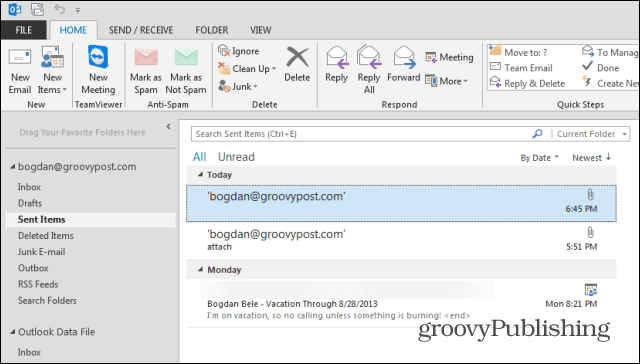
Atidarę pranešimą pastebėsite, kad paveikslėlio priedas yra žymiai mažesnio dydžio. Šiame pavyzdyje aš naudojau 5 MB vaizdo failą ir jis buvo suspaustas tik iki 136 KB. Liko tik padaryti, kad dešiniuoju pelės mygtuku spustelėkite failo pavadinimą ir išsaugokite jį ten, kur norite.
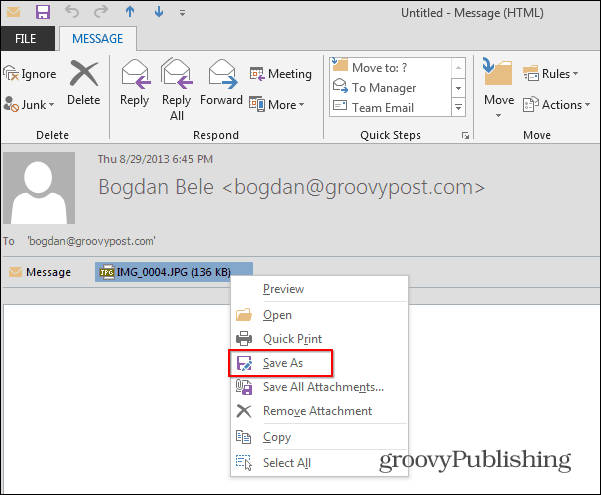
Jei siųsite atvaizdą verslo kolegai, jis galės jį gauti ir patikrinti. Tada, jei jums reikia atsiųsti originalią didelę RAW nuotrauką, galite naudoti „Dropbox“, „ „SkyDrive“, ar tokios paslaugos kaip YouSendIt.
